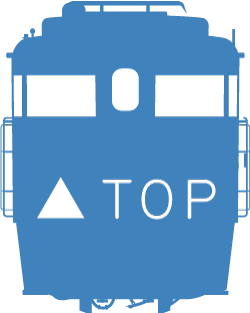ポイント切替えについて
ポイント切替え操作はもちろん、ポイント切替え数の変更やポイント切替え時の分岐器のデザイン変更も 可能となっております。
▼ よくある質問を見る
ポイントの拡張について
本来、MFC本体1台とスマートフォンやタブレット端末1台にて、4ヶ所のポイントを切替えて、
操作することができる形となっております。
但し、ポイント拡張パック[PX]を用いて増設することにより、MFC本体1台とポイント拡張パック[PX]4台連結にて、
最大20ヶ所のポイントをご自身のスマートフォンやタブレット端末で操作することが可能となっております。
-
①

- まず、ポイント拡張パック[PX]を利用する上で、MFC本体とポイント拡張パック[PX]の接続方法を、 FAQの【MFC製品について】の中の「各拡張パックの拡張方法」をご確認いただき、接続・準備してください。
-
②
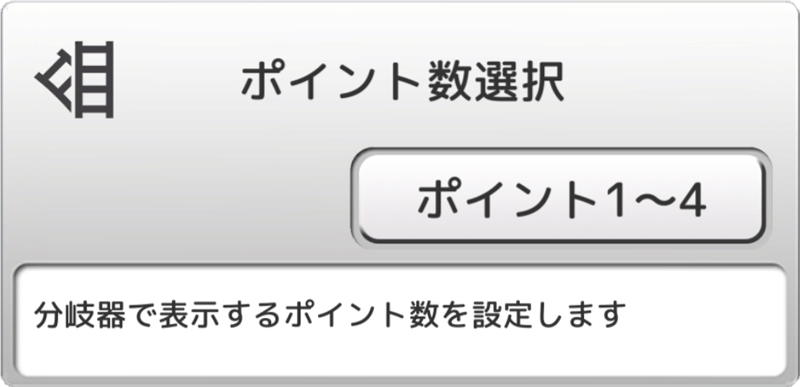
- アプリ画面上部の「設定」タブを押して下へスクロールし、「ポイント数選択」を押してください。
-
③
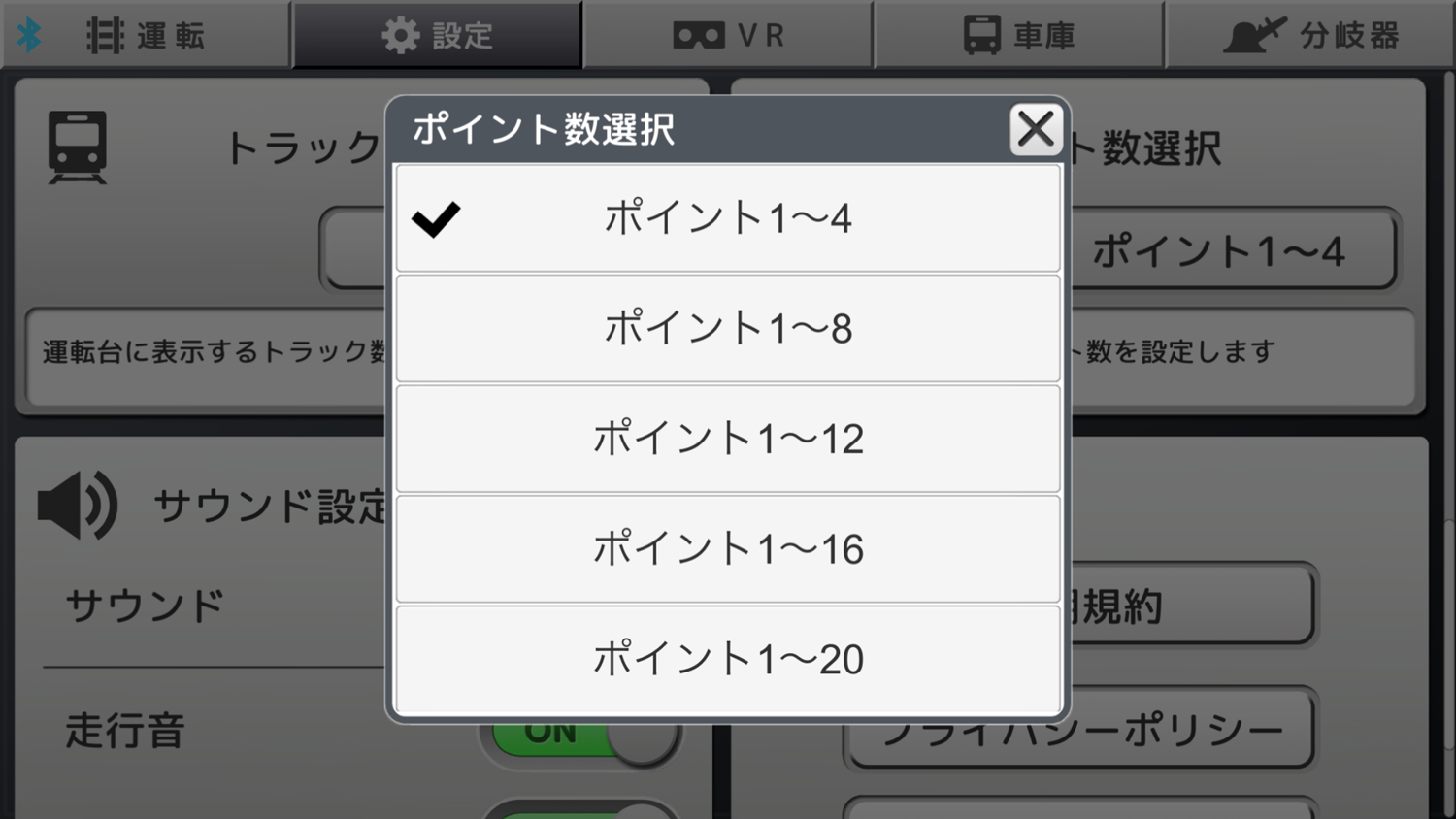
-
操作したい数のポイント数を選択してください。(選択したものの左側に✓が入ります。)
※ポイント拡張パック[PX]の連結台数に合わせた設定を、必ずおこなってください。 -
④
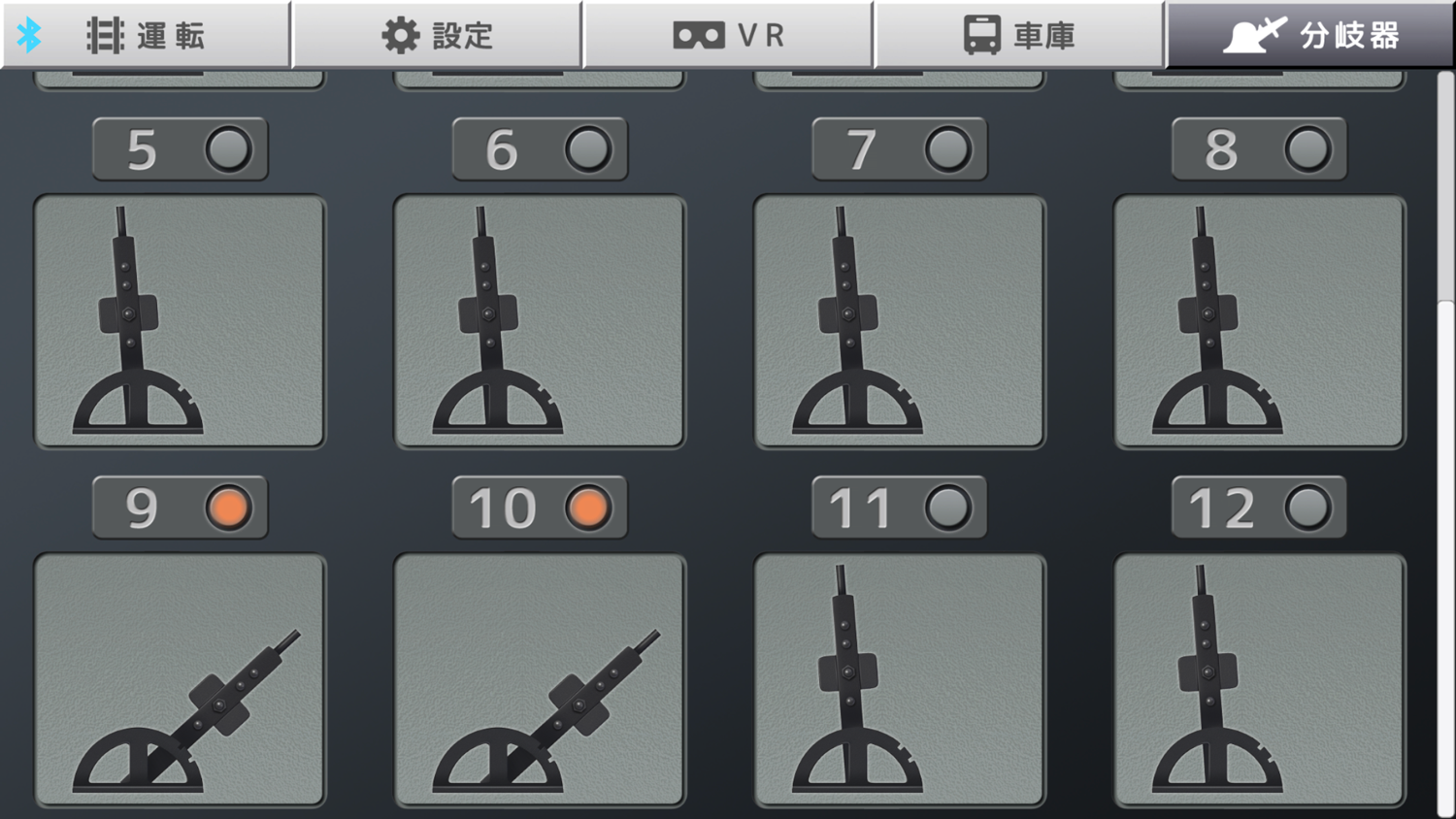
-
アプリ画面上部の「分岐器」タブを押すと、手順③で選択した数の分岐器のイラストが表示されます。
(加工済みケーブルをつないだ順番が分岐器の番号になっているので、アプリ上では追加順に5,6,7…と表示されます。)
分岐器のデザインの変更方法
分岐器のデザインはAとB、2種類ありますので、 お好きなデザインを選択・変更することができます。
下記の手順に従って操作してください。
-
①
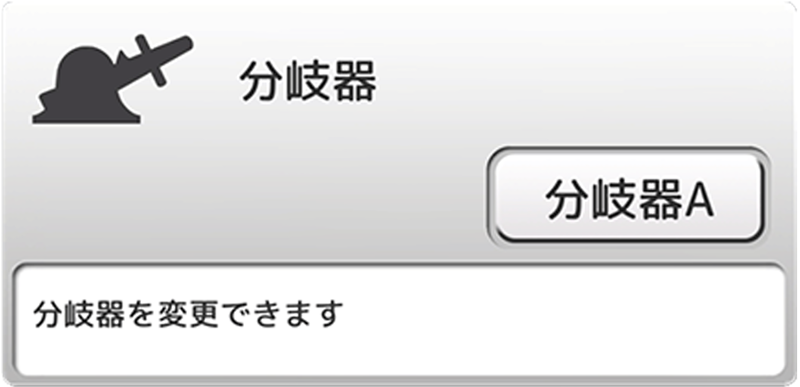
- アプリ画面上部の「設定」タブを押して下へスクロールし、「分岐器」を押してください。
-
②
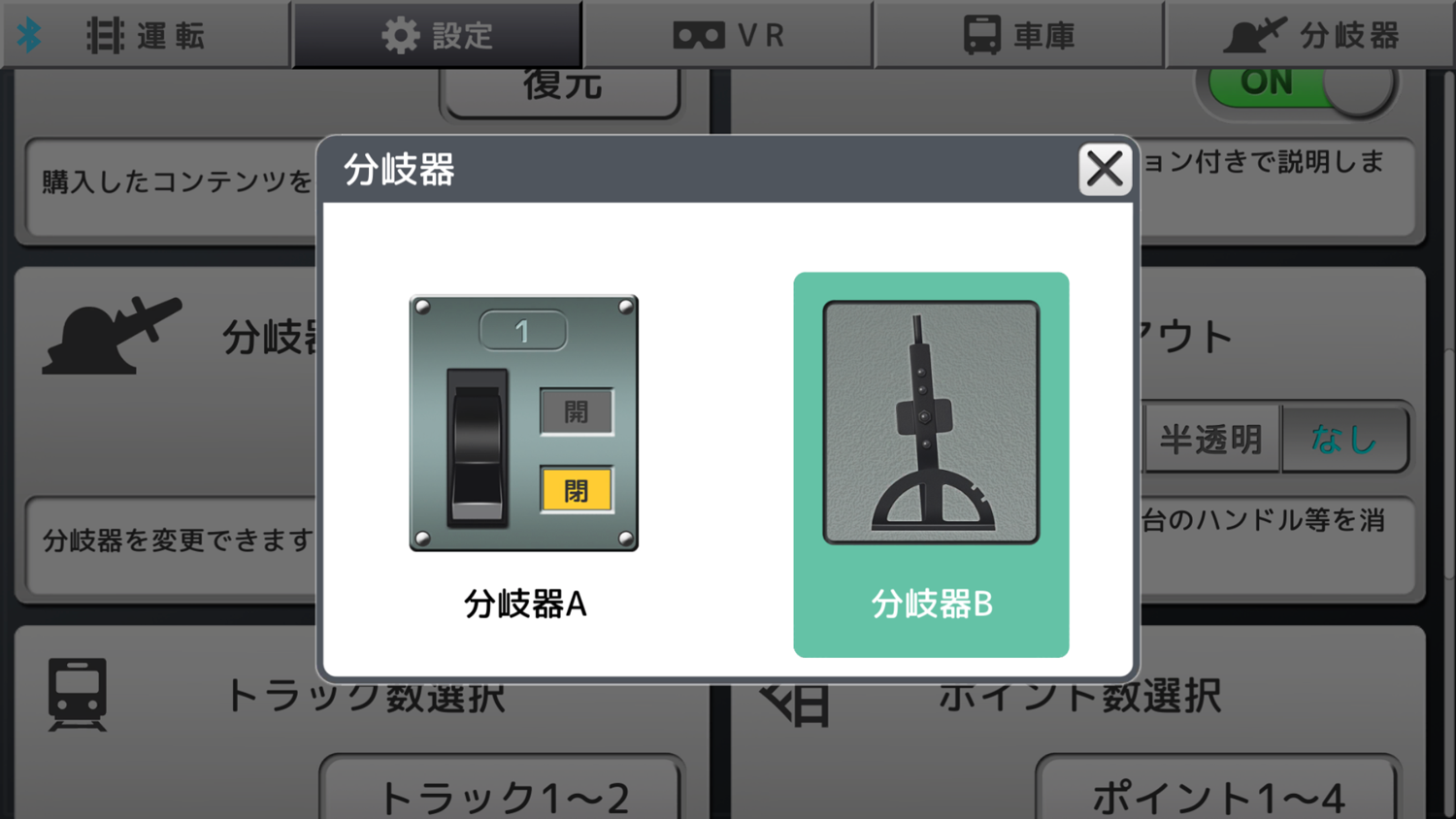
-
2種類のイラストが表示されますので、どちらかお好みのものを選んでください。
(背景に色がついている方が現在の分岐器のデザインとなります。) -
③
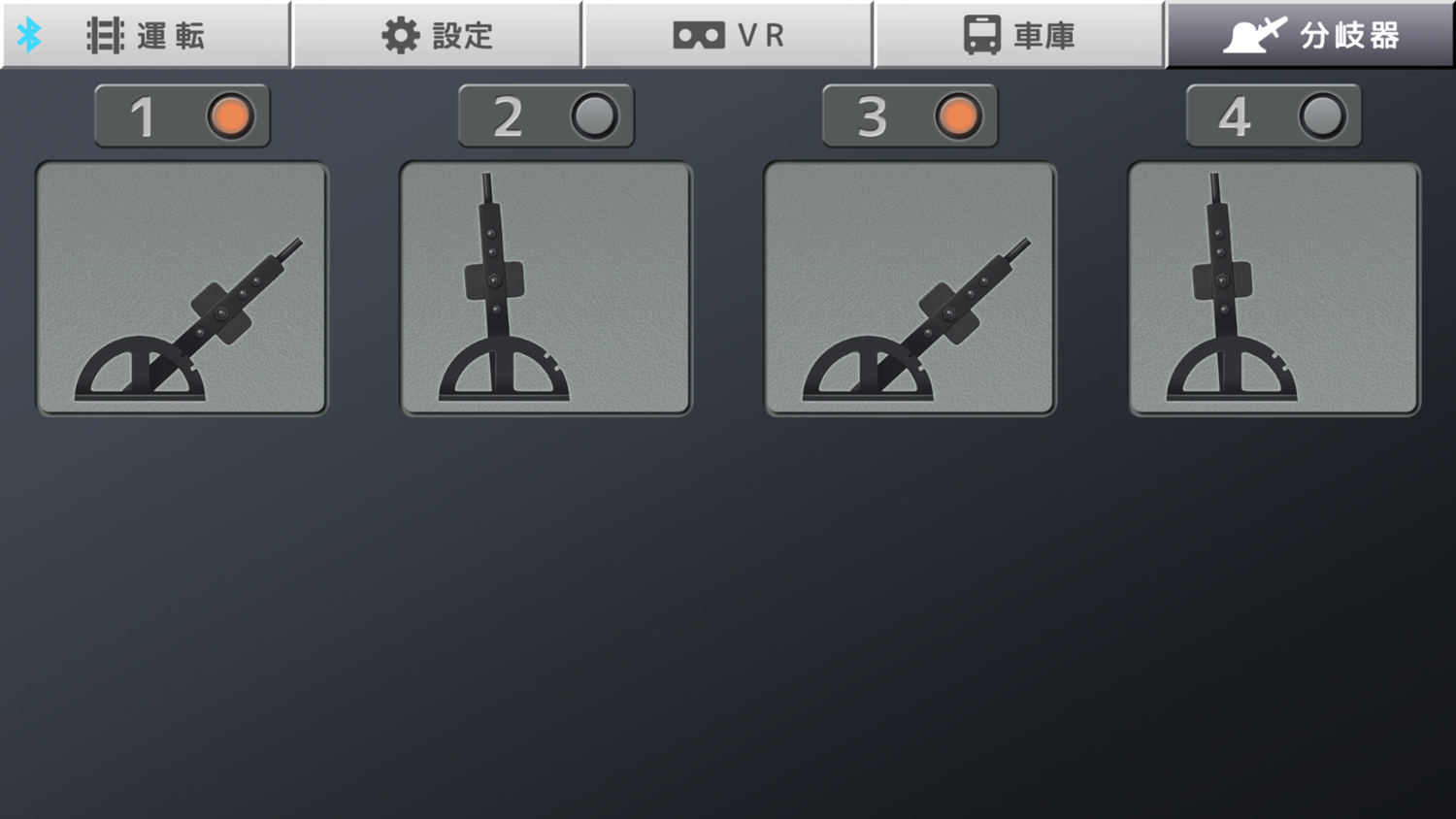
- アプリ画面上部の「分岐器」タブを押すと、先ほど選んでいただいたデザインの分岐器を操作することができます。